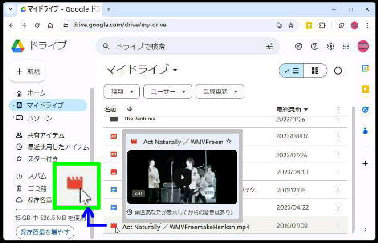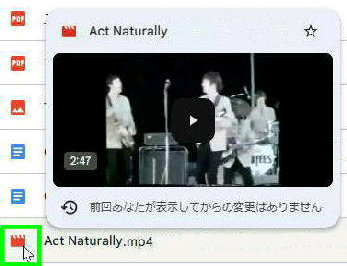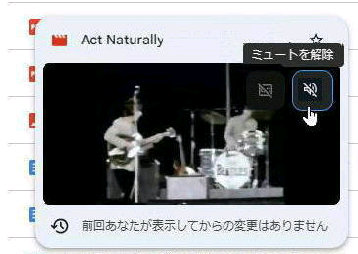「動画」 ファイルのアイコンにカーソルを
合わせたときの拡大画面です。
Web版 [Google ドライブ] ではファイル
アイコンにカーソルを合わせると
ホバーカード (プレビューウィンドウ) が
表示されます。
動画ファイルの場合は、ウィンドウへの
マウスオーバーで自動的に再生が開始
されます。(次図の拡大画面をご参照)
● [Google ドライブ] マウスオーバーで動画をプレビュー
《 Windows 11 バージョン23H2 画面 》
動画ファイルを再生中の画面です。
ホバーカード (プレビューウィンドウ)
にマウスオーバーすると動画の再生が
開始されます。 (mp4 ファイルの例です)
画面右上のアイコンをクリックして
「字幕」 と 「音声」 の オン/オフ の切り
替えをすることができます。
(左図は、「ミュートを解除」 の例)
◆マウスカーソルをウィンドウの外へ
移動すると再生は停止されます
《この画面での操作》
◆動画をクリックすると Chrome 内で
全画面表示されます
![[Googleドライブ] 右クリックでロック](2_back.gif)